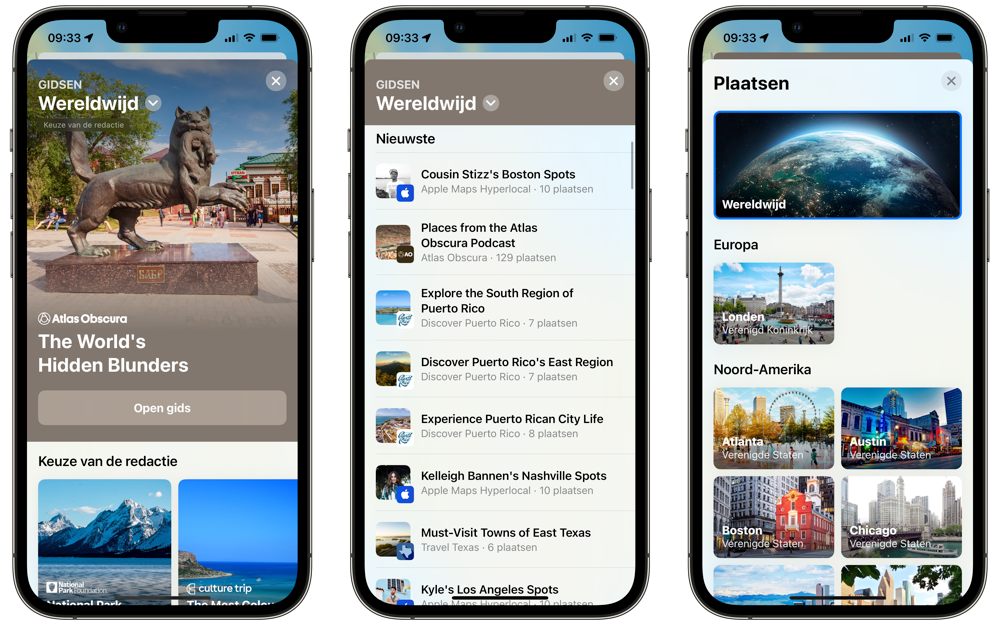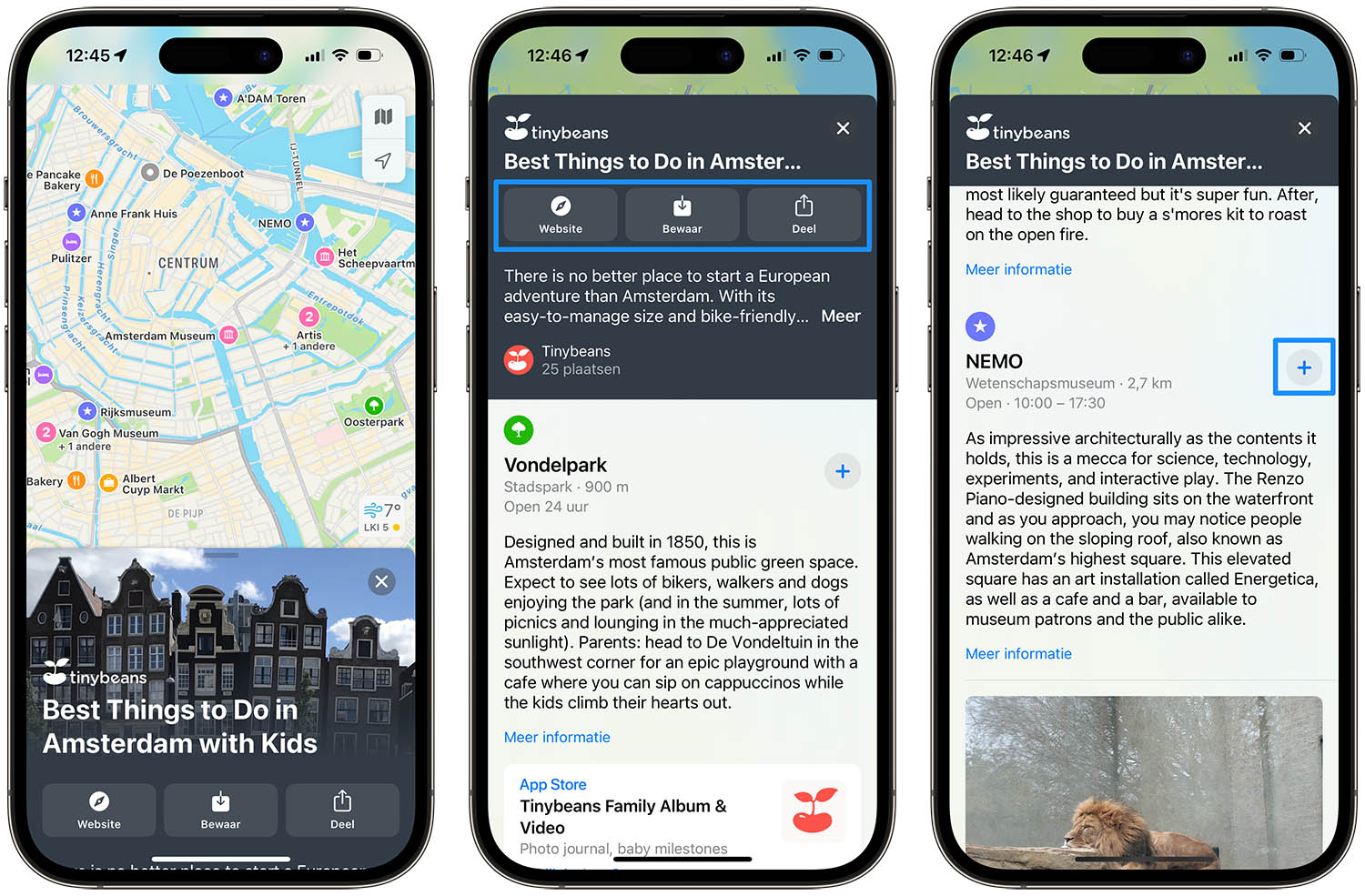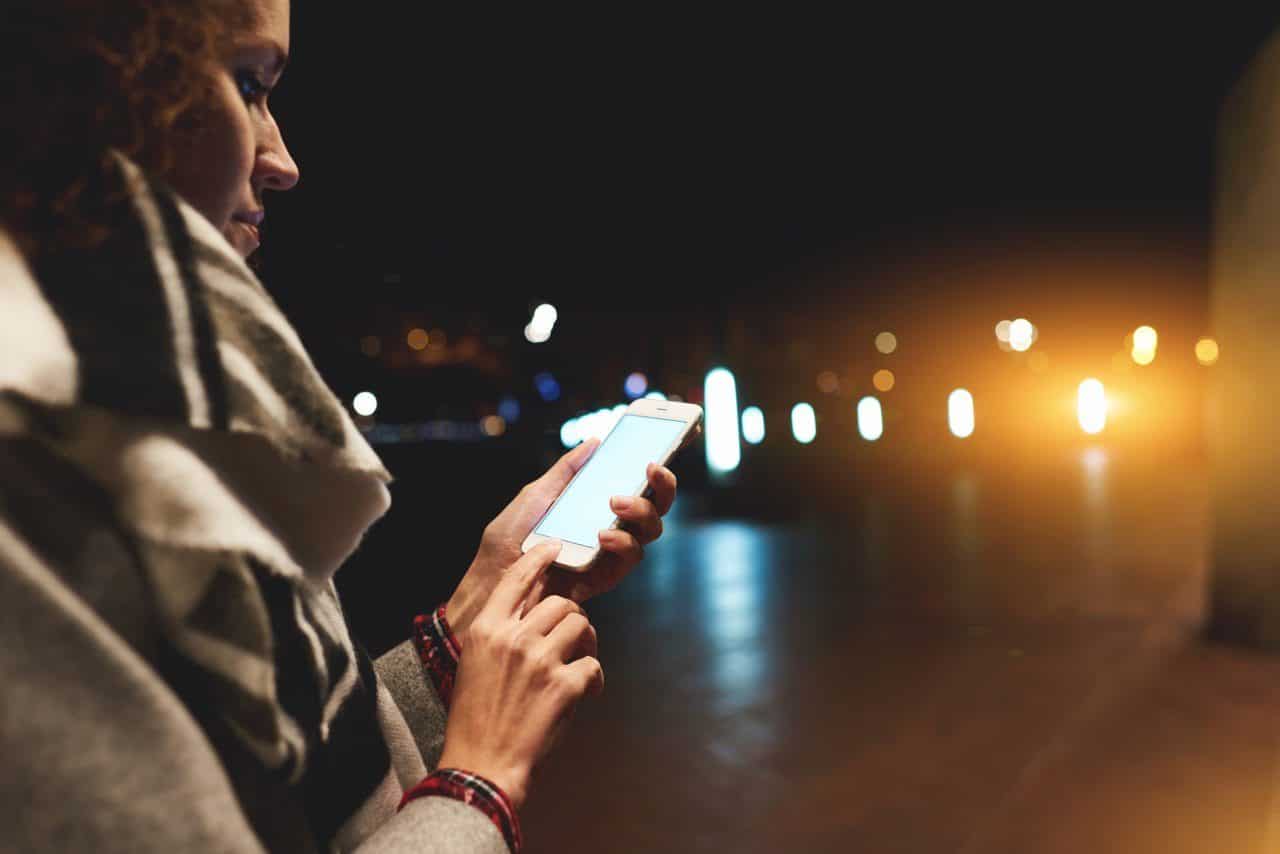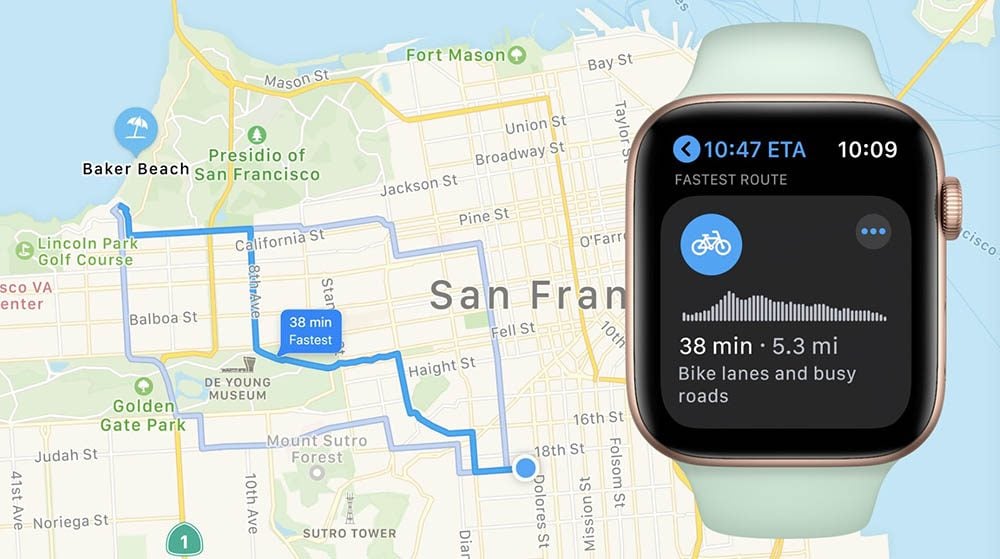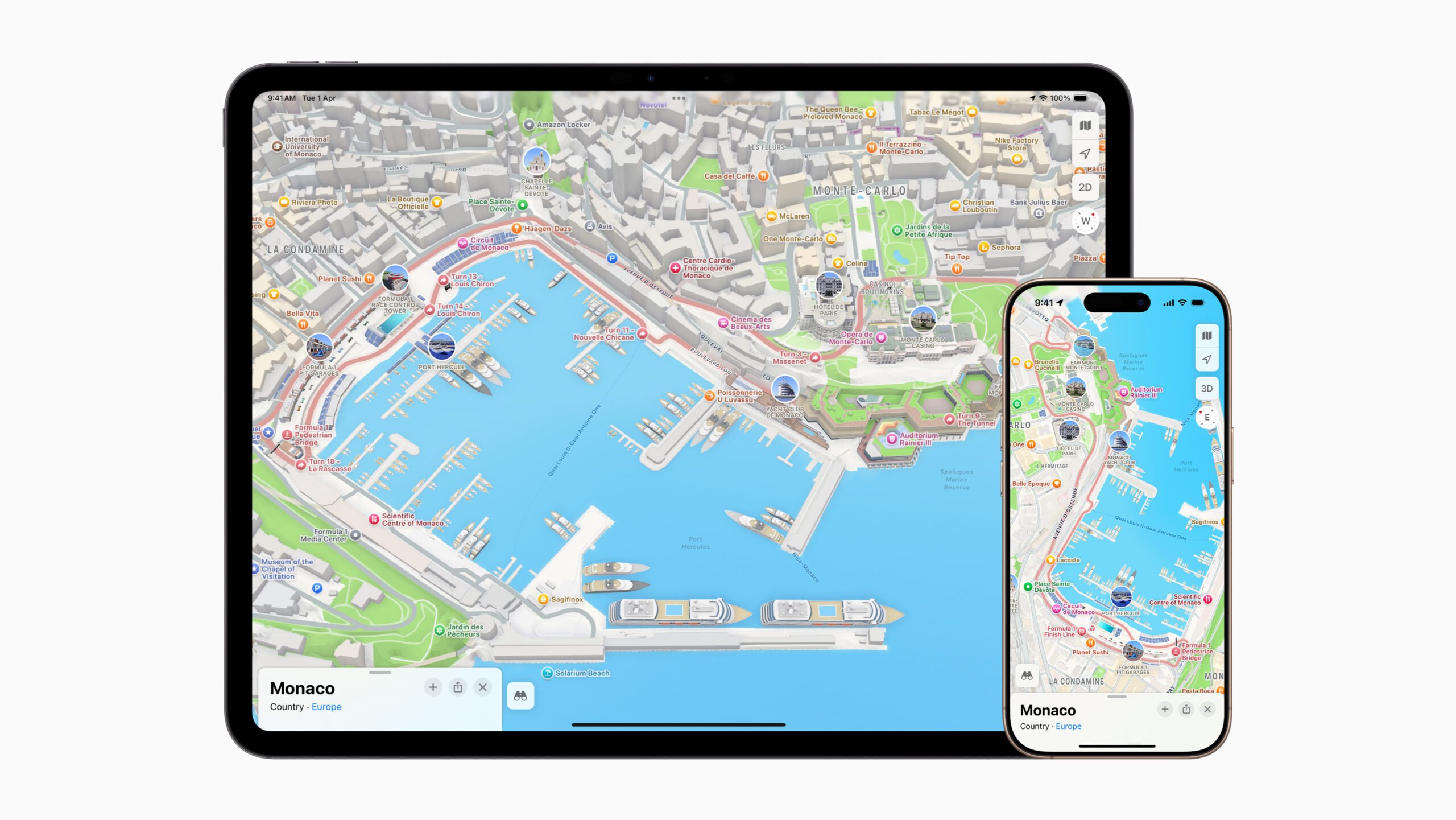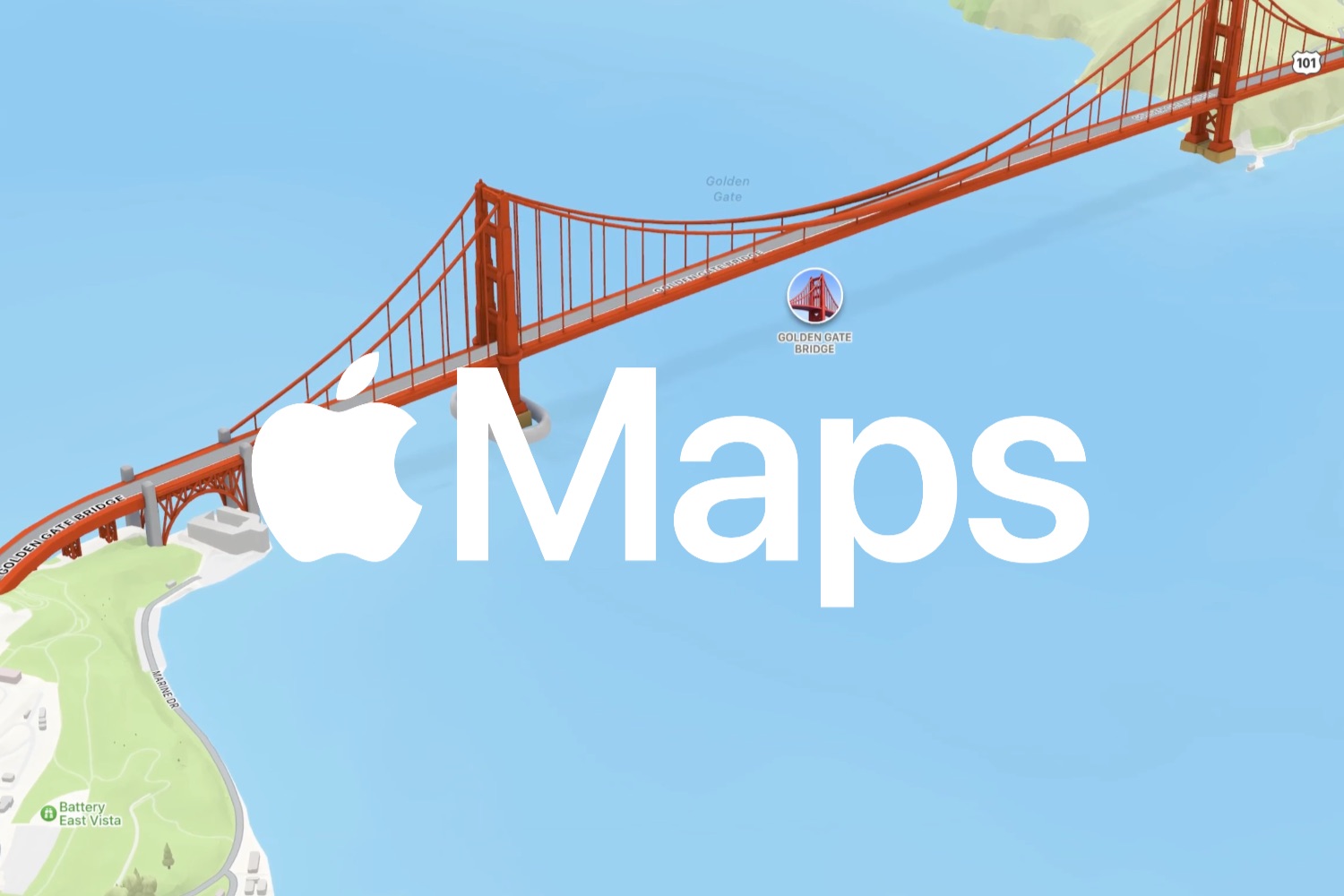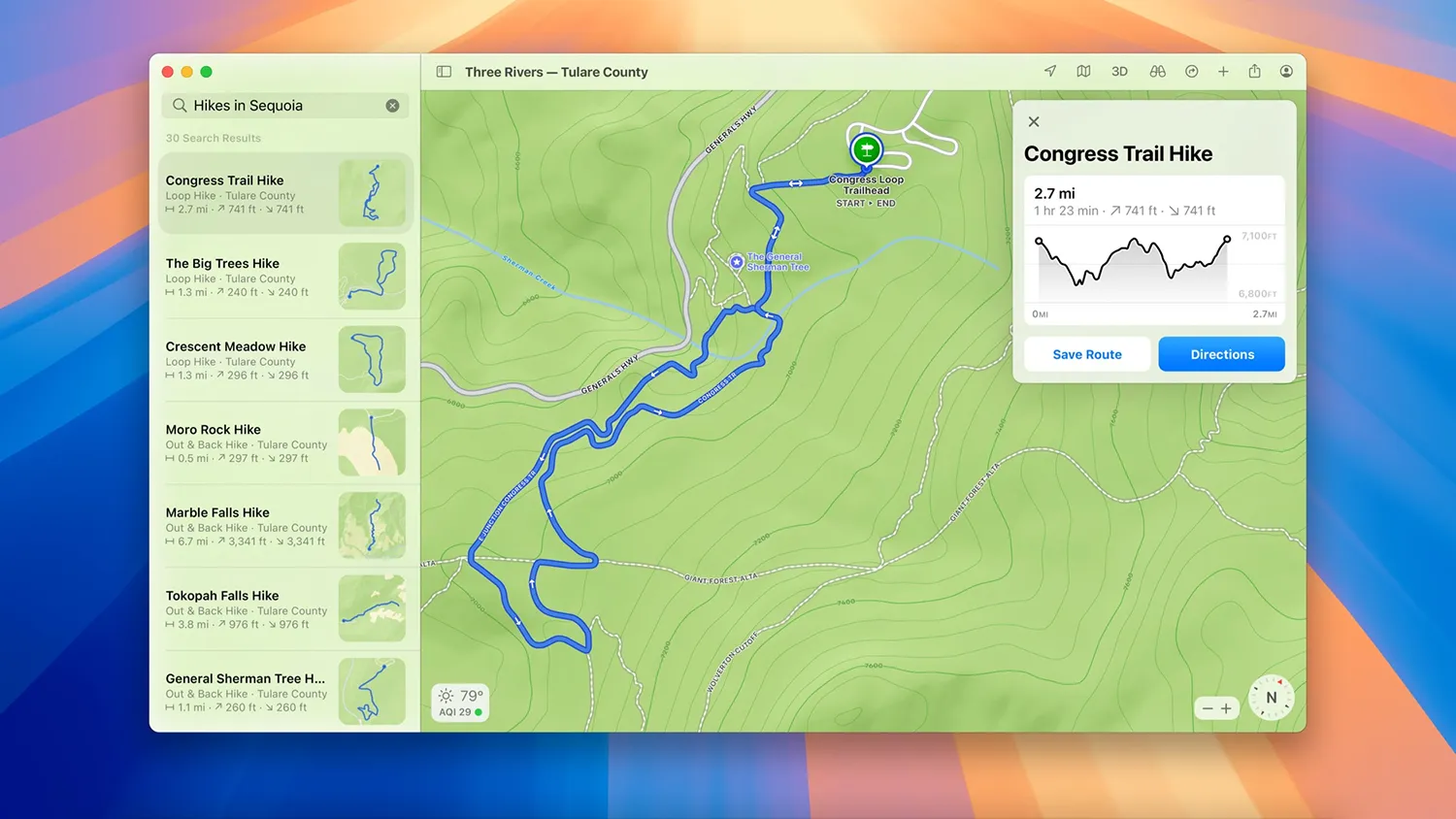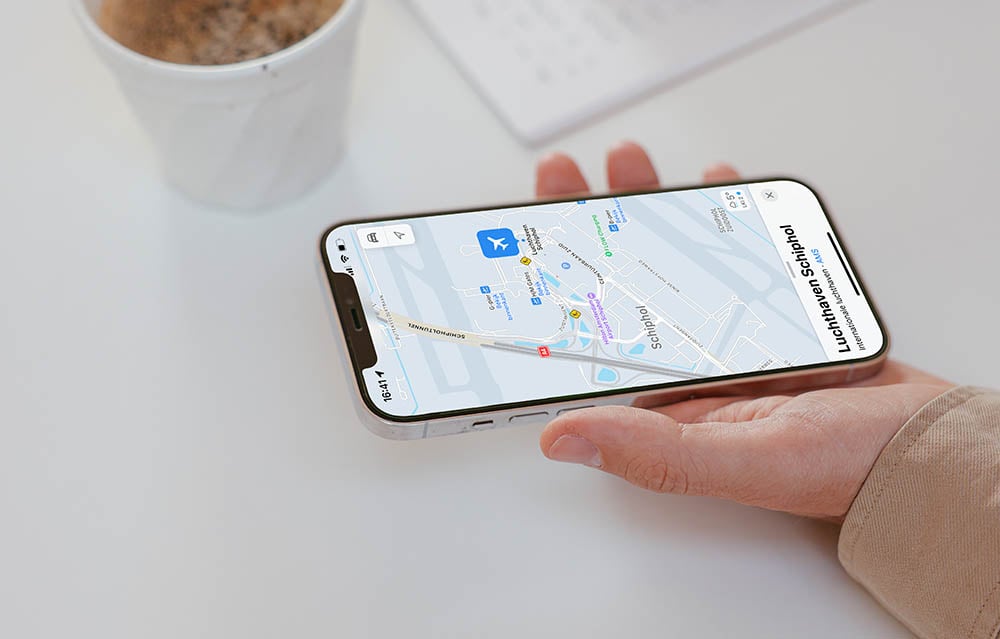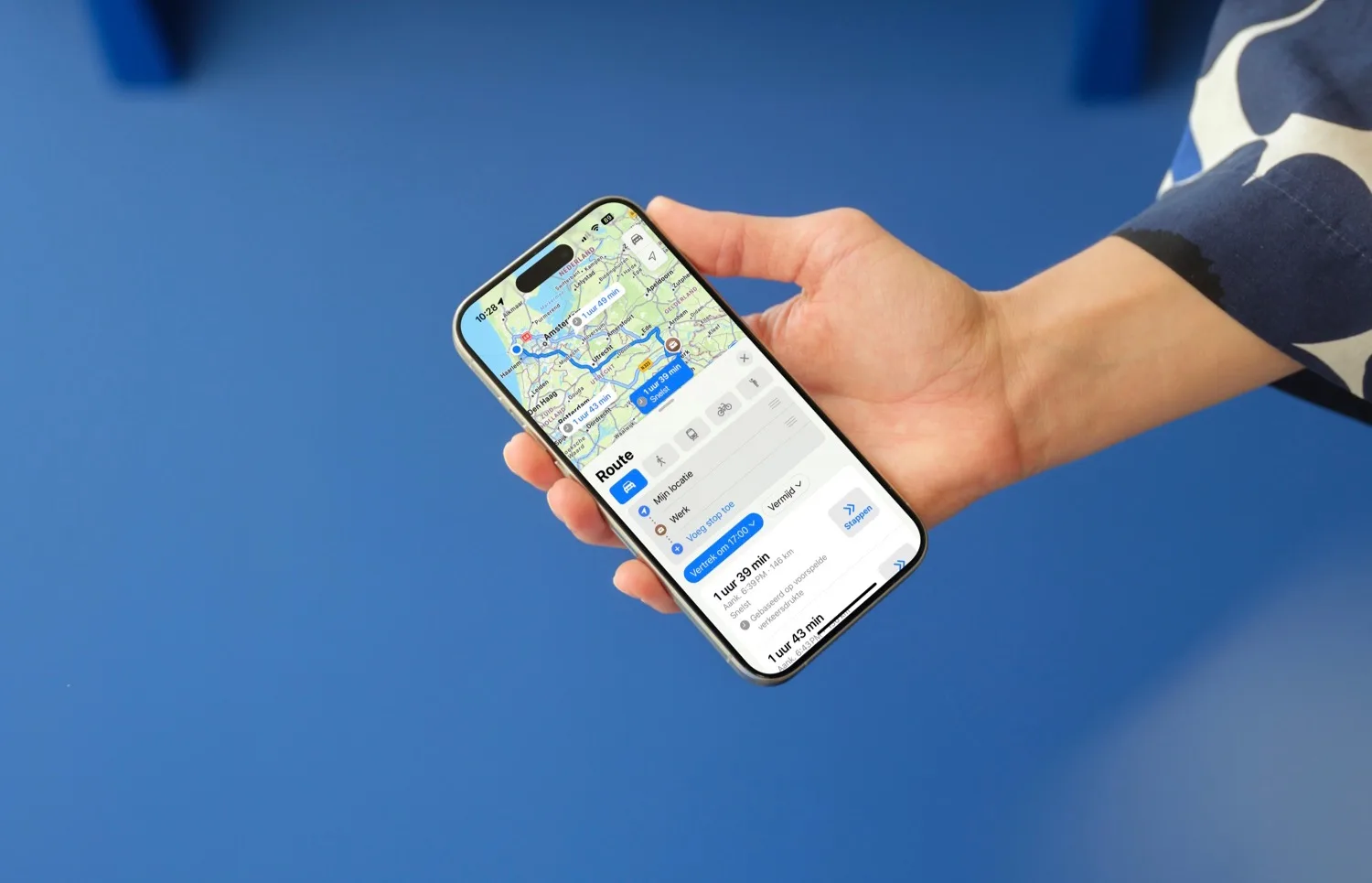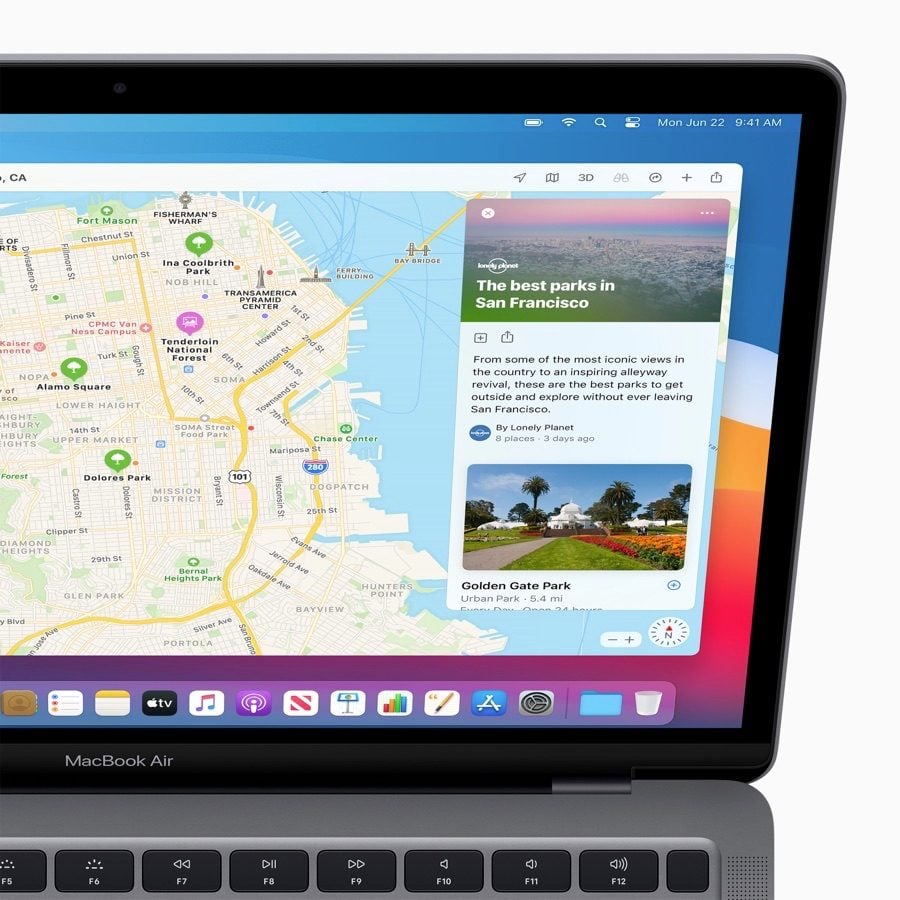
Zo gebruik je reisgidsen in Apple Kaarten op iPhone, iPad en Mac
Gidsen is een handig onderdeel in Apple Kaarten voor reislustige gebruikers. Het kan je helpen als je op vakantie bent en niet goed weet waar je heen moet. Je kunt hiermee inspiratie opdoen voor activiteiten of bezienswaardigheden. Het zijn dus een soort reisgidsen met tips voor attracties, uitjes en meer. Standaard zijn al tientallen gidsen beschikbaar voor diverse steden en regio’s wereldwijd.
Wat zijn Gidsen in Apple Kaarten?
Ben je op vakantie en heb je inspiratie nodig voor wat je gaat doen? Dan heeft Apple Kaarten gidsen met bezienswaardigheden. In samenwerking met reisuitgevers zoals Lonely Planet, CultureTrip, AllTrails en Zagat zijn er gidsen beschikbaar. De complete lijst is teveel om op te noemen, maar je kan er vanuit gaan dat elke grote wereldstad wel meerdere reisgidsen heeft. Liever geen eenheidsworst? Je kunt ook zelf gidsen in Apple Kaarten maken voor een meer persoonlijke reisplanning.
Dit zijn enkele voorbeelden van steden met reisgidsen die je kunt proberen:
- VS: San Francisco (+ Bay Area), Los Angeles, New York, San Diego, Miami, Las Vegas en meer
- Europa: Amsterdam, Antwerpen, Parijs, Londen, Rome, Madrid, Berlijn en meer
- Azië: Tokio, Peking, Bangkok, Singapore en meer
- Australië: Melbourne, Sydney, Auckland en meer
Goed om te weten: het is niet mogelijk om de gids-functie uit te schakelen. Je kan ze ook niet verbergen of op een andere plek in de app zetten.
Je kunt de reisgidsen bewaren zodat je er snel bij kunt. Helaas zijn ze nog niet offline te bewaren. Wel worden ze zo nu en dan bijgewerkt. De wijzigingen worden dan automatisch overgenomen als je een gids bewaard hebt. Het aanbod varieert: van muurschilderingen tot de leukste winkels en van musea tot plekken in Londen waar je terecht kunt voor een ‘power lunch’. Je ontdekt parken en architectonische hoogstandjes of krijgt suggesties waar je het beste kunt wandelen of hardlopen.
Opgeslagen gidsen verschijnen in Apple Kaarten, zodat je op een later moment snel toegang hebt.
Hoe werkt de Gidsen functie in Apple Kaarten?
De reisgidsen verschijnen vanzelf in Apple Kaarten als je in een geschikte stad bent en het zoekvenster opent. Zo werken de reisgidsen in Apple Maps stap voor stap:
- Open Apple Kaarten en open het menu onderin.
- Scroll naar onderen en tik op een reisgids onder het kopje Keuze van de redactie of kies voor Verken gidsen.
- Op zoek naar een specifieke gids? Zoek dan naar de stad en tik bij het zoekresultaat meteen op de knop Gidsen. Je kan ook de infokaart van een stad openen en onder het kopje Gidsen (indien beschikbaar) een gids openen.
Als je een gids opent, kun je met de Bewaar-knop de gids opslaan. Met de deelfunctie kun je deze versturen via iMessage, WhatsApp, Mail of een andere app. Je kan ook op de naam van de uitgever tikken om alle reisgidsen van die uitgever te bekijken.
Wanneer je op een gids tikt krijg je een algemene beschrijving en per genoemde locatie staat er ook een verhaaltje bij. Je ziet hoeveel locaties in de lijst staan en wanneer de lijst voor het laatst is bijgewerkt. Tik op een locatie om de exacte positie te zien met alle info die je nodig hebt om er te komen. Dit wordt getoond in het informatievenster van Apple Kaarten.
Wil je zelf gidsen in Apple Kaarten maken, dan hebben we daarvoor een aparte tip.
Wil je een stad te fiets verkennen? In sommige steden zijn fietsroutes in Apple Kaarten beschikbaar, die rekening houden met trappen, hellingen en onveilige fietspaden. Fietsroutes zijn ook in Nederland toegevoegd in Apple Kaarten. In ons aparte artikel lees je hier meer over.
Taalfout gezien of andere suggestie hoe we dit artikel kunnen verbeteren? Laat het ons weten!